1、点击开始菜单,点击“魔影工厂”

2、在“魔影工厂”窗口中,点击“添加文件”
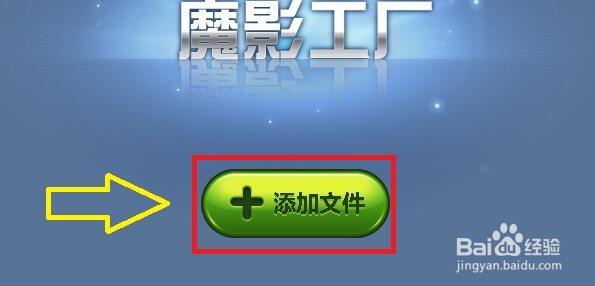
3、在“浏览文件”窗口中,找到视频存放位置,点击“视频文件”,点击“打开”
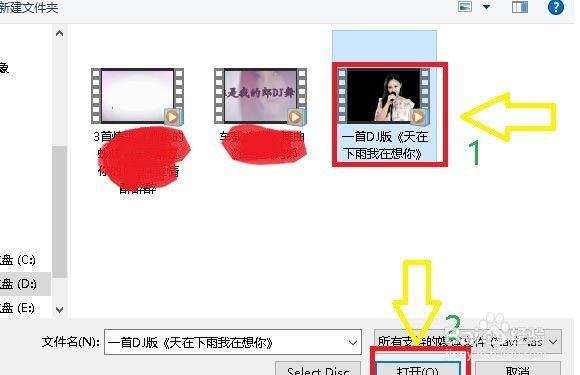
4、在弹出窗口中,点击“铃声”,点击“MP3铃声”,再点击“确定”
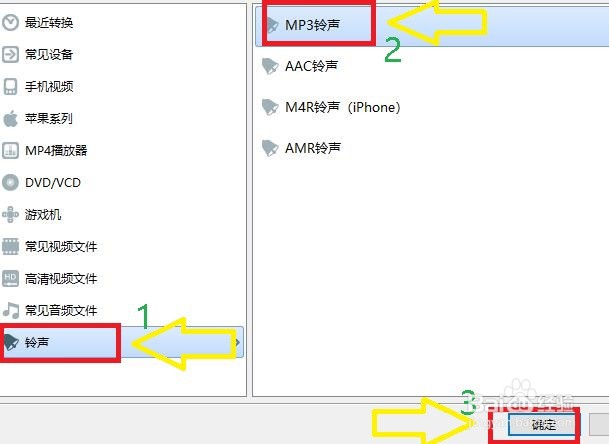
5、在“魔影工厂”窗口中,点击“开始转换”

6、此时,可以看到视频正在转换MP3音频的进度,等待一会儿

7、当出现"Convertion Succeeded!"提示时,表示视频转换音频成功,然后,点击“打开输出文件夹”

8、此时,将显示为视频转换MP3格式音频文件,关闭魔影工厂窗口即可
